محركات الأقراص الصلبة ضعيفة وستتعرض البيانات الموجودة عليها للهجوم بسهولة. عند مواجهة تعطل القرص الصلب وعرضي تنسيقion، كيف تصبح استعادة البيانات من القرص الصلب قضية طارئة وحيوية. ستساعدك هذه المقالة في التمييز بين ما إذا كانت مشكلة القرص الصلب لديك تحدث في ظروف التعرف أو عدم التعرف. إلى جانب ذلك، سيوفر إرشادات مدروسة وواضحة تساعدك في حل مشكلات القرص الصلب واستعادة بياناتك الثمينة. إذا كنت ترغب في حل مشاكل القرص الصلب واستعادة بيانات القرص الصلب، فما عليك سوى القراءة للحصول على الحل المخصص لك!
هل سبق لك أن انزعجت بسبب مشاكل القرص الصلب؟
يمكن أن تكون مشكلات محرك الأقراص الثابتة قائمة على البرامج والأجهزة. مهما كانت المشكلة التي تواجهها، يجب أن تكون مزعجة. تعد مشكلات اكتشاف محرك الأقراص الثابتة شائعة جدًا وقد تؤدي إلى فقد بيانات محرك الأقراص الثابتة إذا لم تعمل بشكل مناسب. عند حدوث مشاكل في القرص الصلب، يجب أن يكون اكتشاف السبب المحدد هو الأولوية! دعنا نتحقق من سبب عدم التعرف على محرك الأقراص الثابتة أو التعرف عليه ولكن لا يمكن استخدامه،
- محرك الأقراص غير ممكّن
لا يمكن لنظام BIOS أو CMOS اكتشاف القرص الصلب. وستظهر الواجهة أن محرك الأقراص الخاص بك غير ممكّن. لتسوية فشل اكتشاف القرص الصلب، قم بتصحيح BIOS أو نظام CMOS. جدير بالذكر أن النظامين لهما إعدادات مختلفة، ما عليك سوى اتباع الخطوات الأسهل والأسرع.
- مشاكل الأجهزة
ستؤدي مشاكل الأجهزة، مثل الكابلات التالفة والمعطوبة، إلى عدم ظهور محرك الأقراص الثابتة. بالإضافة إلى ذلك، في حالة تعطل اللوحة الأم والمعالج، لا يمكن اكتشاف محرك الأقراص الثابتة أيضًا.
- مشاكل الحرارة المفرطة
إذا ارتفعت درجة حرارة المروحة الموجودة في محرك الأقراص الثابتة، فلن يتمكن النظام من العمل بشكل صحيح. مع تراكم الحرارة، سيتم حرق بياناتك وملفاتك وتختفي فجأة. في هذه الحالة، تحقق من المعجبين بشكل دوري لتجنب هذه المشكلة. إذا حدث ارتفاع في درجة الحرارة، فقم بتبريد محرك الأقراص الثابتة.
بعد الوصف الأساسي، يجب أن يكون لديك فكرة عامة عن مشكلات اكتشاف محرك الأقراص الثابتة. قم بتمييز الأسباب والمضي قدمًا في البحث عن حل لمشكلتك واستعادة البيانات تمامًا من محرك الأقراص الثابتة.
مشاكل القرص الصلب غير المعروفة مقابل مشاكل القرص الصلب التي تم التعرف عليها
مشاكل القرص الصلب غير المعروفة هي تلك التي لا يكتشفها نظام التشغيل القرص الصلب. على العكس من ذلك، فإن أخطاء محرك الأقراص الثابتة التي تم التعرف عليها هي تلك التي يتم اكتشافها في محرك الأقراص الثابتة، ولكن بيانات محرك الأقراص الثابتة مفقودة أو تالفة. توضح الصورة التالية جميع أخطاء اكتشاف القرص الصلب. ودعنا نستكشف الاختلافات بين مشكلات محرك الأقراص الثابتة المعروفة وغير المعروفة.

أخطاء القرص الصلب غير معروفة
- لا يوجد قرص صلب مثبت
إنه أحد أكثر أخطاء القرص الصلب غير المعروفة شيوعًا. لا يحصل المستخدمون النهائيون على أي شيء بعد توصيل القرص الصلب بالكمبيوتر. يرجع ذلك إلى أن نظام التشغيل لا يمكنه العثور على جهاز التمهيد.
- القرص الصلب غير معروف غير مهيأ
حتى عندما يكون جهاز التمهيد جاهزًا، قد تتلقى رسالة خطأ تفيد بعدم تهيئة محرك الأقراص الثابتة. في هذه الحالة، لا يمكنك العثور على البرنامج الذي تمت تهيئته في مدير الكمبيوتر.
- لم يتم اكتشاف القرص الصلب بواسطة BIOS
عندما لا يتم اكتشاف محرك أقراص ثابت بواسطة BIOS، فسيؤدي ذلك إلى فشل تحميل نظام التشغيل وسيحدث فقد بيانات محرك الأقراص الثابتة في النهاية. يمكن أن تؤدي العديد من الأسباب إلى هذه المشكلة. الأسباب الأكثر شيوعًا هي كبل بيانات محرك الأقراص الثابتة المعيب والتالف وغيره من الأجهزة المعيبة. يمكن حل خطأ محرك الأقراص الثابتة غير المعروف هذا إذا تم تغيير الكبل في معظم الحالات. ومع ذلك، يمكن أن يكون الأمر محيرًا أيضًا وتحتاج إلى ذلك استعادة بيانات القرص الصلب. إذا كنت تريد أن تعرف على وجه التحديد عن لم يتم اكتشاف BIOS للكمبيوتر SSD، يمكنك النقر فوق الارتباط للحصول على محتوى جيد الإعداد.
التعرف على أخطاء القرص الصلب
- القرص الصلب خطأ غير مخصص
إنه خطأ لا يسمح لمحرك الأقراص الثابتة بالعمل بشكل صحيح. هذا يعني أن المساحة الموجودة على القرص لا تتعلق بأي قسم. يعد إصلاح هذا الخطأ أمرًا سهلاً لأنك تحتاج فقط إلى دمج المساحة غير المخصصة مع الأقسام الحالية لإصلاح الخطأ. يتم أيضًا فقد البيانات الموجودة على المساحة غير المخصصة في حالة حدوث هذا الخطأ.
- تم اكتشاف محرك الأقراص الثابتة ولكن لم يتم فتحه
ترتبط ثلاث قضايا محتملة بهذه المشكلة. القرص الصلب إما أنه غير مقسم، أو أن برنامج التشغيل قديم أو تشفير Bitlocker انه مفعل. يمكنك تجربة جميع الحلول المقدمة لإصلاح المشكلات. هناك احتمال أن البيانات الموجودة بداخله تضيع بسبب تطبيق أي من العمليات المذكورة.
قراءة المزيد: كيفية استرداد محرك Bitlocker المشفر؟
- الوندوز اكتشف مشكله في القرص الصلب
هناك العديد من الأسباب التي يمكن أن يواجهها محرك الأقراص الثابتة في هذا الصدد. يتضمن قطاعات ميكانيكية ومنطقية وتالفة. يمكن أن يكون الفيروس أيضًا أحد الأسباب التي قد تؤدي إلى حدوث مشكلات. هنا يقوم نظام التشغيل windows بتذكير المستخدمين بمشكلة المعلومات والاتصال المنطقي بنظام التشغيل المفقود.
حلول لحل مشاكل القرص الصلب
سيتناول هذا القسم جميع الحلول للمشكلات التي تم ذكرها في القسم السابق. سيرشدك خلال العملية بتفصيل كبير وستتمكن أيضًا من حل المشكلات دون مساعدة أي برنامج مدفوع.
1. لا يوجد قرص صلب مثبت
يتم وصف الإصلاح الخاص بالمشكلة الخاضعة أدناه.
- قم بتوصيل القرص الصلب بالنظام

- AOMEI هي أداة لإدارة القرص الصلب يمكن استخدامها لحل المشكلة. قم بتنزيل البرنامج وتثبيته. نفذ أ Surface Test.
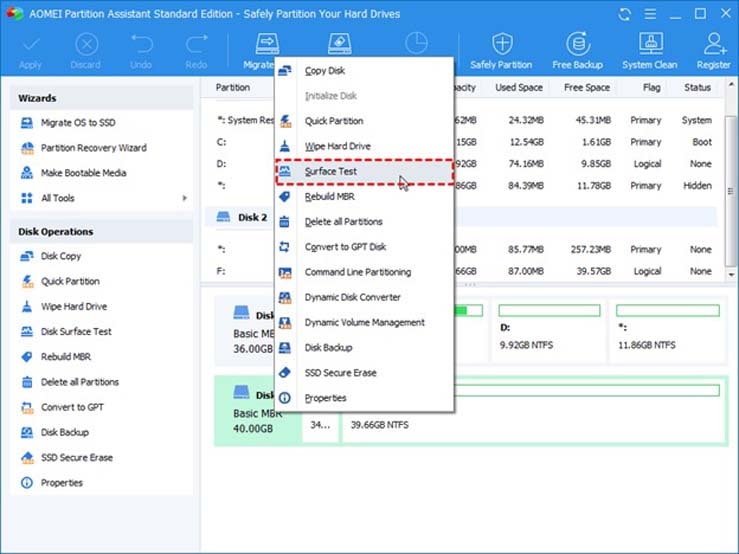
- انقر فوق Quick Check و اضغط ابدأ لحل المشكلة المتعلقة بالقرص الصلب.
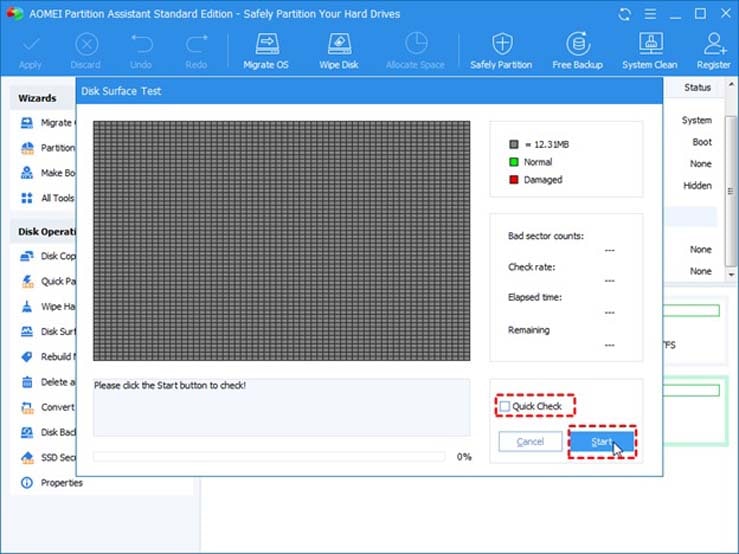
2. القرص الصلب غير معروف غير مهيأ
- اضغط على Win + R واكتب الأمر "compmgmt.msc" لبدء العملية.
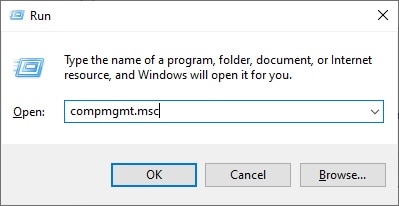
- في الشاشة التالية، يجب أن يظهر القرص الصلب المتصل بالنظام على أنه غير مخصص. ضع علامة في المربع المقابل له وتأكد من تحديد MBR أو Master Boot Record. يضعط OK لتخصيص القرص للنظام.
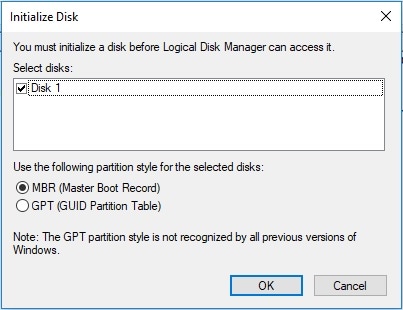
3. لم يتم اكتشاف القرص الصلب بواسطة BIOS
- اضغط على Win + X واختر إدارة الأجهزة من النافذة المنبثقة التي تظهر:
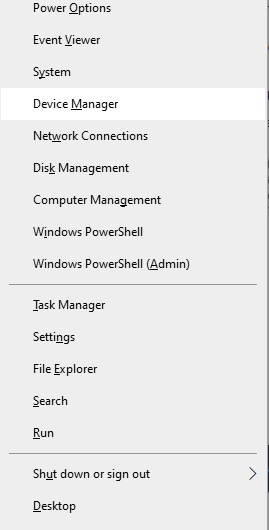
- ابحث عن محرك الأقراص الذي تواجه المشكلات بخصوصه. انقر بزر الماوس الأيمن وحدد تحديث برنامج التشغيل.
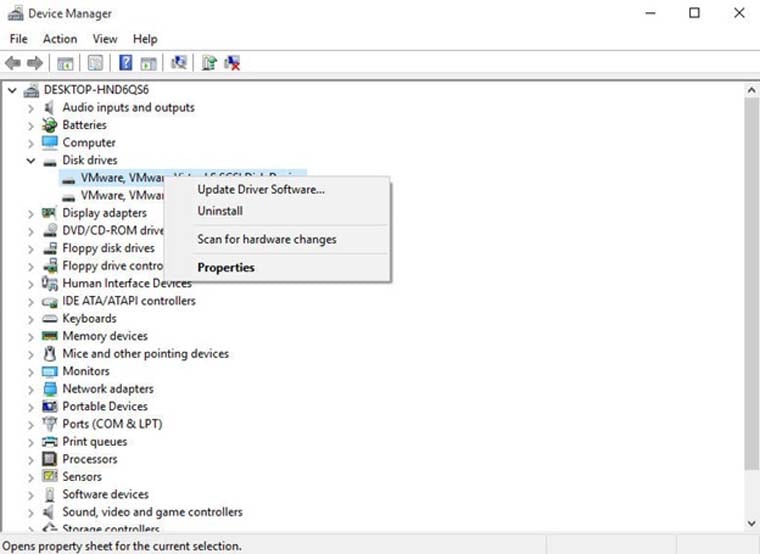
- ابحث في برامج التشغيل حسب راحتك لإنهاء العملية وحل المشكلة.
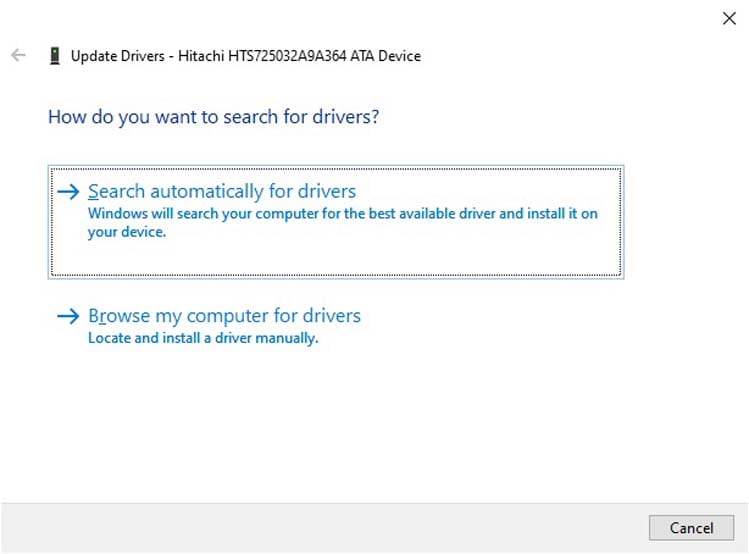
4. القرص الصلب خطأ غير مخصص
- اضغط على Win + E للوصول إلى لوحة جهاز الكمبيوتر الخاص بي. انقر بزر الماوس الأيمن فوق القرص الصلب وحدد الخصائص.
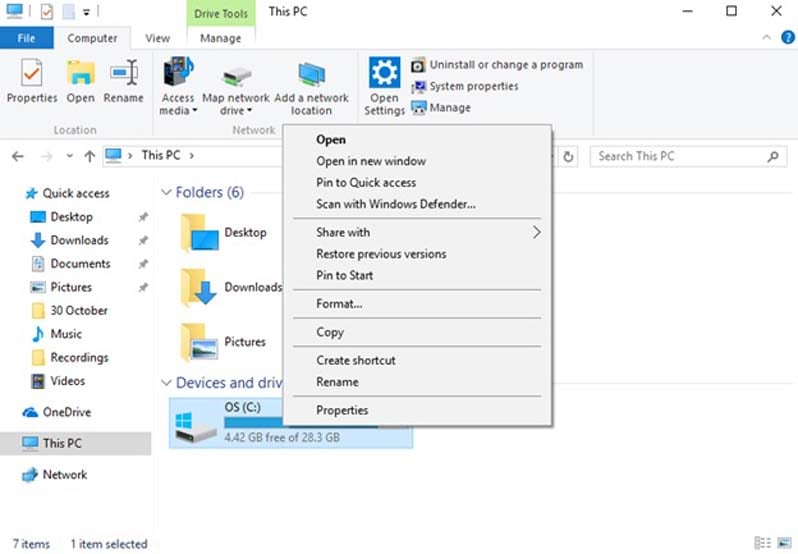
- اضغط على Check في النافذة التالية التي تظهر.
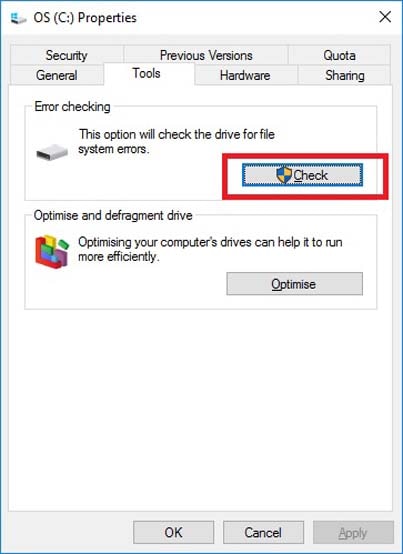
- انقر فوق Scan Drive في النافذة التالية.
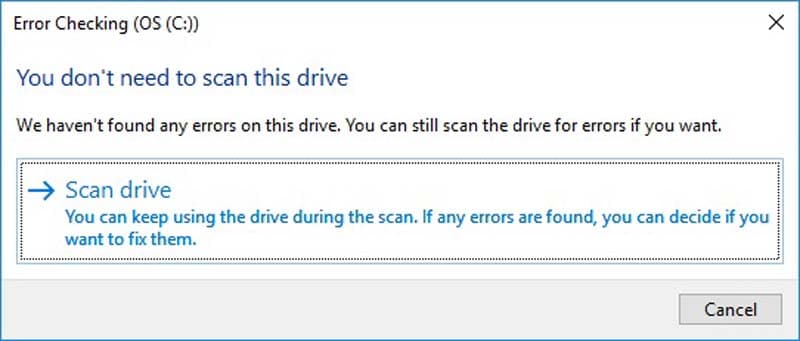
- يبدأ تدقيق الأخطاء.
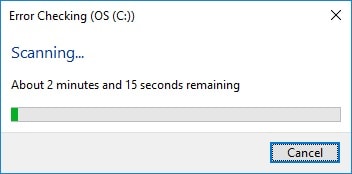
- سيتم فحص القرص وإصلاحه. ستتلقى مطالبة بمجرد اكتمال العملية. هذا أيضا يختتم العملية.
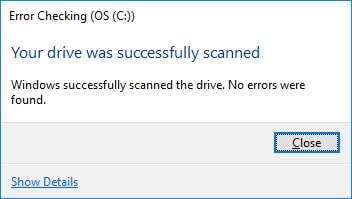
5. تم اكتشاف القرص الصلب ولكن لم يتم فتحه
- قم بتشغيل إدارة القرص على نظامك. انقر بزر الماوس الأيمن على محرك الأقراص الذي توجد به المشكلة. حدد وحدة تخزين بسيطة جديدة.
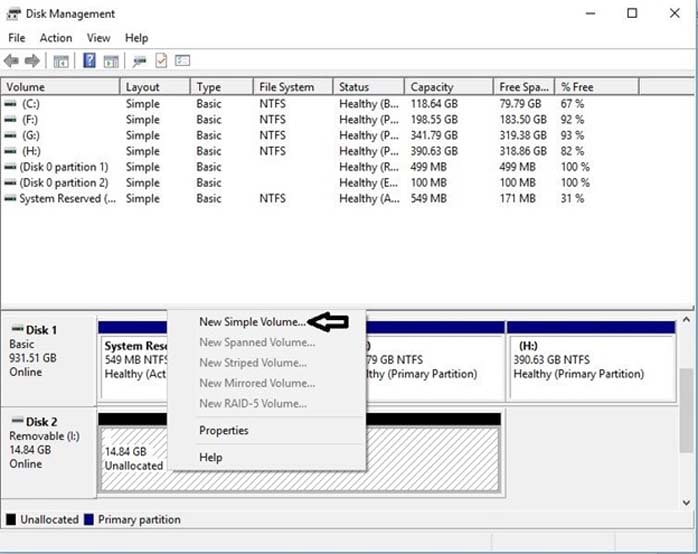
- قم بتعيين حرف إلى المساحة غير المخصصة. حدد خيار عدم التنسيق ثم التالي. انقر Finish لإنهاء العملية بالكامل.
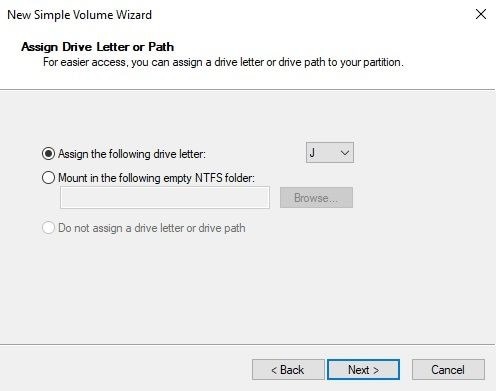
6. اكتشف Windows مشكلة في القرص الصلب
- اضغط على Win + R واكتب الأمر gpedit.msc لبدء العملية.
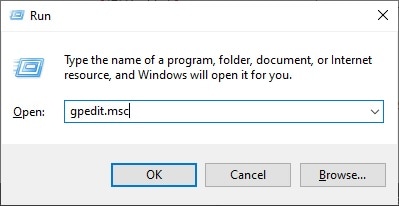
- ابحث عن القوالب الإدارية.
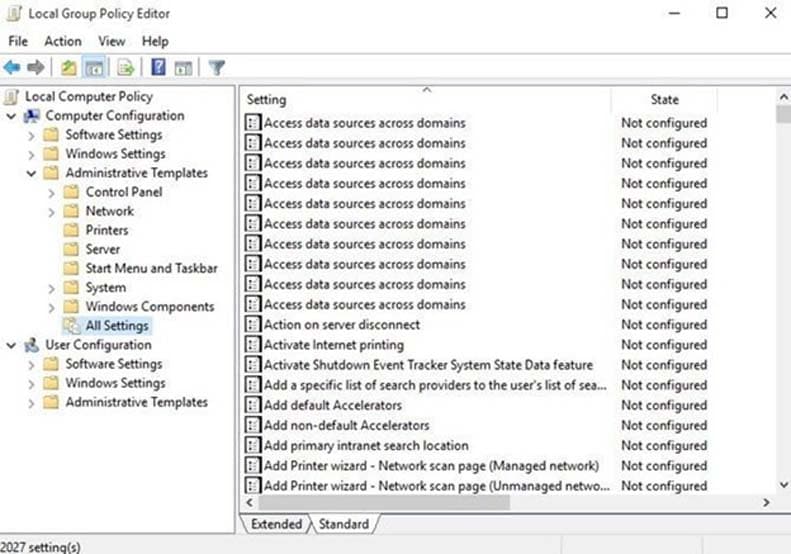
- اذهب للنظام و > استكشاف الأخطاء وإصلاحها و > تشخيص القرص. انقر فوق تعطيل في النافذة التي تظهر. انقر OK والتقدم بطلب لإنهاء العملية.
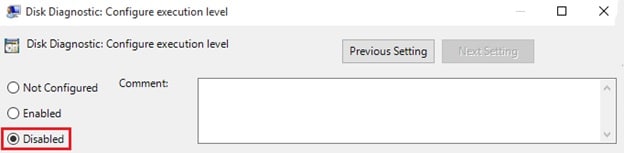
كيف تستعيد البيانات من القرص الصلب؟
إذا كنت منزعجًا من السؤال "هل يمكن استعادة بياناتك من القرص الصلب؟". Wondershare Recoverit هو أفضل وأحدث برنامج لاستعادة بيانات القرص الصلب بسهولة. يحتوي Recoverit على واجهة جيدة التصميم ونظام تشغيل سهل الاستخدام. تستطيع استرداد بيانات القرص الصلب بغض النظر عن ما هي القضايا. لراحتك، يمكنك بسهولة النقر فوق روابط التنزيل التالية للوصول السريع.
أفضل تجربة للمستخدم عند استرداد البيانات من القرص الصلب
- أسهل خطوات العملية. يمكنك استعادة الملفات المحذوفة أو المنسقة بسرعة من القرص الصلب في ثلاث خطوات في غضون دقائق: Scan-Preview-Recover.
- أكثر تنسيقات استرداد القرص الصلب شمولاً.بغض النظر عن كونك تواجه مشكلة مع رسائل البريد الإلكتروني والملفات والتسجيلات الصوتية ومقاطع الفيديو وما إلى ذلك، يمكنك حلها دون ضغط من خلال Recoverit.
- واجهة المستخدم الأكثر ودية. ستشعر أنه من السهل تمييز الفئات.
- البرنامج الأكثر توفيرًا للوقت. صدق أو لا تصدق، يمكنك استخدام أداة التصفية والمعاينة لتوفير وقتك وطاقتك إلى أقصى حد.
لمختلف متطلبات المستخدمين، هناك أربعة إصدارات مصممة. إذا كنت تريد فقط استرداد 100 ميجابايت من البيانات من محرك الأقراص الثابتة، نسخة مجانية سيكون الخيار الأفضل وتوفير التكاليف. ولكن إذا كنت ترغب في إجراء وظيفة إصلاح الفيديو، فسيتم توفير إصدار متقدم لك. يمكنك التحقق بوضوح من القائمة التالية لمعرفة الاختلافات بين الإصدارات الأربعة.
مقارنة الإصدارات

Both المعترف بها و مشاكل القرص الصلب غير معروفة يتم فرزها بسهولة من خلال الطرق المختلفة الموضحة أعلاه. ومع ذلك، لا توجد طريقة سهلة التنفيذ مثل Wondersahre Recoverit. من الواجهة إلى خطوات التنفيذ، يؤكد Recoverit لمستخدميه أنه سيتم استرداد البيانات بغض النظر عن السيناريو. ما عليك سوى تنزيله والحصول على مقطع فيديو التعليمات التالي سريعًا لاستعادة بيانات محرك الأقراص الثابتة في غضون دقائق.
بعد مشاهدة الفيديو التعليمي لاستعادة البيانات من Wondershare Recoverit، هل لديك فكرة واضحة عن "كيفية استرداد البيانات من القرص الصلب من خلال Recoverit"؟ إذا لم يكن كذلك، يمكنك النقر فوق تعليمات Recoverit للحصول على توجيهات الاستخدام الأكثر مراعاة.
ما الخطأ في Drive
- استعد محرك الأقراص الخاص بك
- استعادة محرك الأقراص المهيأ
- استعادة محرك الأقراص الذي لم يتم اكتشافه
- استرجع بيانات محرك أقراص WD
- إحضار الملفات من محرك أقراص خارجي
- يمكن استعادة البيانات التي تم مسحها
- إصلاح محرك الأقراص الخاص بك
- القرص الصلب لا التمهيد؟ إصلاحه
- ماذا لو قرص غير مخصص؟
- التعامل مع تحطم القرص الصلب
- إصلاح القرص واستعادة البيانات
- تنسيق / مسح محرك الأقراصe
- تعرف على محرك الأقراص الخاص بك

Khalid Abdullahi
contributor Editor
Generally rated4.5(105participated)